Related Articles
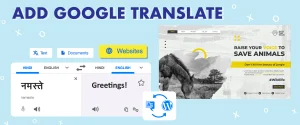 Mục lục
Mục lụcBạn có muốn có một trang web đa ngôn ngữ trên trang web WordPress của mình để nhiều người trên thế giới có thể truy cập trang web của bạn không? Một cách là cài đặt plugin WordPress hoặc sử dụng dịch vụ dịch tự động.
Trên WordPress , bạn có thể kết nối nhiều công cụ và dịch vụ khác nhau bằng cách sử dụng plugin.
Google Translate là một trong những công cụ có thể cung cấp kết quả dịch trang web chính xác; do đó, bạn nên cân nhắc việc thêm Google Dịch vào trang web WordPress thông qua plugin Google Language Translator. Mặt khác, Google Translate chỉ là một phần của công cụ dịch thuật Google, ngoài ra còn có API dịch thuật đám mây của Google. API dịch thuật trên nền tảng đám mây của Google cung cấp các bản dịch chính xác hơn với chỉ mục trang SEO.
Đó là lý do tại sao trong bài viết này chúng tôi sẽ xem xét đầy đủ cách thêm Google Translate vào trang web WordPress và cách kết nối WordPress với Google Cloud dịch qua Linguise .
Tại sao bạn nên thêm Google Dịch vào trang web WordPress của mình?
Tại sao bạn phải thêm Google Dịch vào trang web WordPress của mình? Dưới đây là một số lý do tại sao bạn nên thêm Google Dịch vào trang web WordPress của mình.
- Tiếp cận đối tượng toàn cầu: Bằng cách thêm Google Dịch vào trang web của mình, bạn có thể làm cho nội dung của mình có thể truy cập được đối với những người nói các ngôn ngữ khác nhau, điều này có thể giúp bạn tiếp cận nhiều đối tượng hơn.
- Cải thiện trải nghiệm người dùng: Nếu khách truy cập vào trang web của bạn có thể xem nội dung bằng ngôn ngữ ưa thích của họ, thì nhiều khả năng họ sẽ tương tác với trang web của bạn và dành nhiều thời gian hơn cho trang web, điều này có thể cải thiện trải nghiệm người dùng tổng thể của họ.
- Tăng cường SEO: Bằng cách làm cho trang web của bạn có thể truy cập được đối với người dùng bằng các ngôn ngữ khác nhau, bạn có thể cải thiện khả năng tối ưu hóa công cụ tìm kiếm (SEO) bằng cách nhắm mục tiêu các từ khóa quốc tế và tiếp cận đối tượng rộng hơn. Để làm được điều đó, cần có kết nối API dịch trên đám mây của Google.
- Hiệu quả về chi phí: Google Dịch là một công cụ miễn phí mà bạn có thể dễ dàng thêm vào trang web của mình, giúp bạn tiết kiệm thời gian và tiền bạc so với việc thuê một dịch giả chuyên nghiệp.
Thêm Google Dịch vào trang web WordPress của bạn có thể là một cách đơn giản và hiệu quả để cải thiện khả năng truy cập, trải nghiệm người dùng và thậm chí cả SEO của bạn.
Cách thêm Google Dịch vào trang web WordPress của bạn
Để sử dụng Google Dịch trên trang web WordPress , bạn cần có sự trợ giúp của Trình dịch ngôn ngữ của Google. Plugin dịch ngôn ngữ của Google là một phần của Google Dịch.
Chà, bên dưới chúng tôi sẽ cho bạn biết cách thêm Google Dịch vào trang web WordPress của bạn. Có một số cách bạn phải làm theo để cài đặt plugin trên web.
Bước 1: Cài đặt và kích hoạt plugin Google Language Translator
Bước đầu tiên là cài đặt và kích hoạt plugin Google Language Translator. Bạn có thể tìm thấy plugin này trên menu Plugins > Add plugins > sau đó trong trường tìm kiếm hãy viết Google Language Translator.
Nếu tìm được thì nhấn Install Now rồi chọn Activate để kích hoạt plugin.
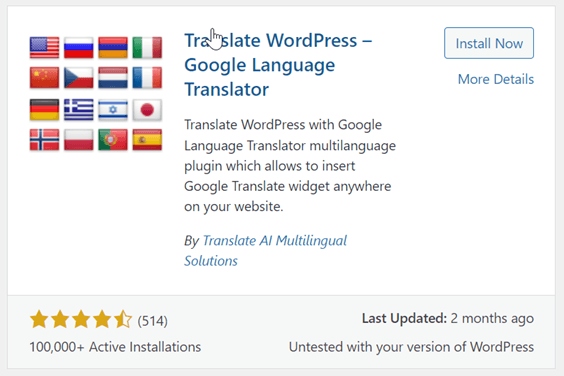
Bước 2: Định cấu hình plugin Google Language Translator
Sau khi cài đặt và kích hoạt plugin, bạn sẽ cần định cấu hình nó cho phù hợp với nhu cầu trang web của mình. Đầu tiên, hãy mở cấu hình plugin, nhấp vào Cài đặt trên trang tổng quan WordPress để sử dụng Trình dịch ngôn ngữ của Google.
Trên trang cài đặt, có một số phần mà bạn phải điều chỉnh, đầu tiên là đảm bảo hộp kiểm this box to active được chọn. Điều này chỉ ra rằng plugin đang hoạt động.
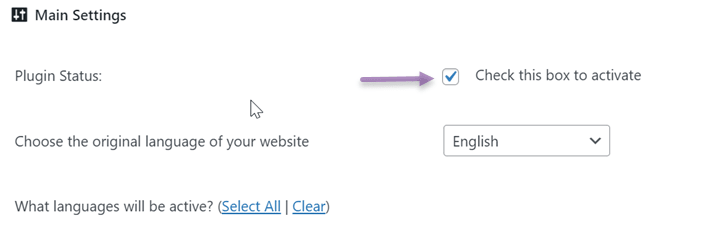
Tiếp theo là đặt cờ làm tùy chọn lựa chọn ngôn ngữ. Tại đây, bạn có thể điều chỉnh kích thước của trình chuyển đổi ngôn ngữ, màu sắc và màu nền.
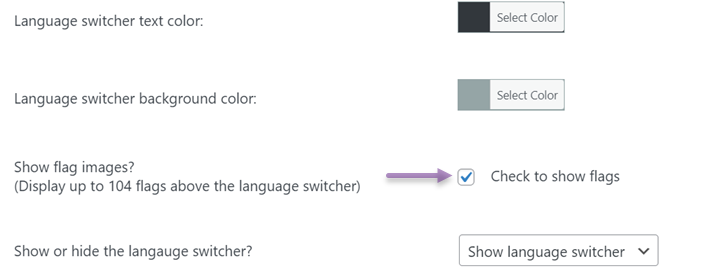
Cài đặt cuối cùng là widget nổi, nếu bạn muốn kích hoạt nó, hãy đánh dấu vào ô bên dưới.
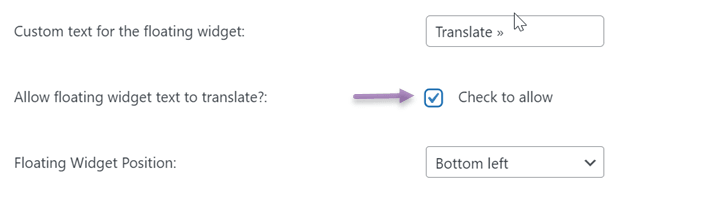
Nếu tất cả các cột đã được điều chỉnh theo nhu cầu, hãy nhấp vào Lưu thay đổi để lưu thay đổi.
Bước 3: Kiểm tra trang web đa ngôn ngữ của bạn
Bước tiếp theo là kiểm tra trang web đa ngôn ngữ của bạn. Bước này được thực hiện để kiểm tra xem các cài đặt trong plugin đã được áp dụng thành công hay chưa.
- Truy cập trang chủ của trang web của bạn và kiểm tra xem trình chuyển đổi ngôn ngữ có hiển thị hay không.
- Chọn một ngôn ngữ từ trình chuyển đổi và kiểm tra xem nội dung trang web của bạn có được dịch chính xác hay không.
- Nhấp vào các trang khác nhau trên trang web của bạn để đảm bảo rằng tất cả các trang trên trang web của bạn được dịch chính xác.
- Kiểm tra thiết kế và bố cục trang web của bạn để đảm bảo mọi thứ hiển thị chính xác trong ngôn ngữ đã dịch.
Tính năng Google Language Translator
Ngoài việc hiểu cách thêm Google Dịch vào trang web WordPress , bạn còn phải hiểu những tính năng bạn sẽ nhận được nếu sử dụng plugin.
Tính năng Google Language Translator được chia làm 2 loại đó là tính năng miễn phí và tính phí.
Phiên bản miễn phí cung cấp các tính năng sau
- Bản dịch tự động
- Tích hợp với Google Analytics
- Dịch các trang, danh mục, thẻ, tiện ích và hơn thế nữa.
- Dịch các trang web WooC Commerce
Như bạn có thể thấy, trong phiên bản miễn phí, bạn không nhận được các tính năng SEO đa ngôn ngữ, dịch thuật bằng công nghệ NMT, khả năng tương thích với các plugin và chủ đề khác nhau, dịch siêu dữ liệu và nhiều tính năng thú vị khác.
Tức là ở phiên bản Google Language Translator miễn phí, bạn sẽ chỉ nhận được các tính năng cơ bản như dịch tự động và dịch các thành phần khác của trang web.
Đối với các tính năng nâng cao, bạn phải trả tiền cho phiên bản cao cấp.
 News-Cáo công nghệ 2024 Gợi ý mua sắm online hiệu quả
News-Cáo công nghệ 2024 Gợi ý mua sắm online hiệu quả